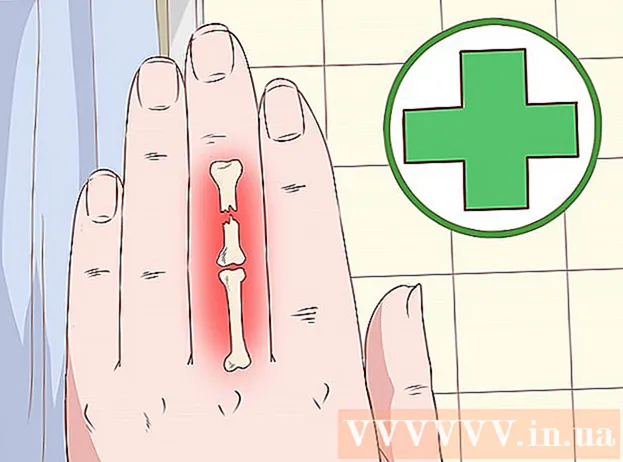Автор:
Sara Rhodes
Жасалған Күн:
18 Ақпан 2021
Жаңарту Күні:
1 Шілде 2024

Мазмұны
Белгіленген кескін файл пішімі немесе TIFF - бұл Adobe Acrobat көмегімен жасалған PDF файлдарының мүмкіндіктерін қайталайтын сканерленген суретті сақтау форматы. Adobe Reader сонымен қатар TIFF файлын PDF форматына түрлендіре алады, бұл түрлендірілген файлды кез келген платформада және кез келген қосымшада қарауға мүмкіндік береді.
Қадамдар
2 -ші әдіс: Adobe Reader бағдарламасын пайдалану
 1 Adobe Reader жүктеу бетіне өтіңіз: https://get.adobe.com/kz/reader/. Adobe Reader - бұл үйлесімді файл пішімдерін PDF форматына түрлендіретін ақысыз бағдарлама және Windows және Mac OS X жүйесінде жұмыс істейтін компьютерлер үшін қол жетімді.
1 Adobe Reader жүктеу бетіне өтіңіз: https://get.adobe.com/kz/reader/. Adobe Reader - бұл үйлесімді файл пішімдерін PDF форматына түрлендіретін ақысыз бағдарлама және Windows және Mac OS X жүйесінде жұмыс істейтін компьютерлер үшін қол жетімді.  2 «Қазір орнату» түймесін басып, орнату файлын компьютерге жүктеңіз.
2 «Қазір орнату» түймесін басып, орнату файлын компьютерге жүктеңіз. 3 Компьютердегі Жүктеулер қалтасын ашып, Adobe Reader орнату файлын екі рет шертіңіз.
3 Компьютердегі Жүктеулер қалтасын ашып, Adobe Reader орнату файлын екі рет шертіңіз. 4 Adobe Reader бағдарламасын компьютерге орнату үшін экрандағы нұсқауларды орындаңыз.
4 Adobe Reader бағдарламасын компьютерге орнату үшін экрандағы нұсқауларды орындаңыз. 5 Орнату аяқталған кезде Adobe Reader бағдарламасын іске қосыңыз.
5 Орнату аяқталған кезде Adobe Reader бағдарламасын іске қосыңыз. 6 Файл мәзірін ашып, PDF -ті онлайн режимінде құру пәрменін таңдаңыз.
6 Файл мәзірін ашып, PDF -ті онлайн режимінде құру пәрменін таңдаңыз. 7 Оң жақтағы панельде «Файл қосу» түймесін басып, PDF форматына түрлендіргіңіз келетін TIFF файлын таңдаңыз.
7 Оң жақтағы панельде «Файл қосу» түймесін басып, PDF форматына түрлендіргіңіз келетін TIFF файлын таңдаңыз. 8 Түрлендіру түймесін басып, Adobe ID тіркелгі деректерін енгізіңіз. Файлдарды PDF форматына түрлендіру және Adobe серверіне жүктеу үшін жүйеге кіріңіз. Содан кейін TIFF файлы жүктеледі және PDF форматына түрлендіріледі.
8 Түрлендіру түймесін басып, Adobe ID тіркелгі деректерін енгізіңіз. Файлдарды PDF форматына түрлендіру және Adobe серверіне жүктеу үшін жүйеге кіріңіз. Содан кейін TIFF файлы жүктеледі және PDF форматына түрлендіріледі. - Adobe ID бетіне өтіңіз: https://accounts.adobe.com/, Adobe ID алу түймесін басыңыз және егер сізде жоқ болса, Adobe тіркелгісін жасау үшін экрандағы нұсқауларды орындаңыз.
 9 PDF файлын жүктеу түймесін басыңыз. Adobe Reader PDF файлдарының репозиторийін жаңа шолғыш қойындысында көрсетеді.
9 PDF файлын жүктеу түймесін басыңыз. Adobe Reader PDF файлдарының репозиторийін жаңа шолғыш қойындысында көрсетеді.  10 Жаңа PDF файлын таңдап, Жүктеу түймесін басыңыз. Түрлендірілген PDF файлы компьютерде сақталады.
10 Жаңа PDF файлын таңдап, Жүктеу түймесін басыңыз. Түрлендірілген PDF файлы компьютерде сақталады.
2 -ші әдіс 2: ақауларды жою
 1 Егер Adobe Reader вирус немесе зиянды бағдарлама ретінде анықталса, антивирусты компьютерде уақытша өшіріңіз. Кейбір антивирустар мен қызмет провайдерлері Adobe Reader бағдарламасын зиянды бағдарлама деп қате анықтайды.
1 Егер Adobe Reader вирус немесе зиянды бағдарлама ретінде анықталса, антивирусты компьютерде уақытша өшіріңіз. Кейбір антивирустар мен қызмет провайдерлері Adobe Reader бағдарламасын зиянды бағдарлама деп қате анықтайды.  2 Adobe Reader бағдарламасын орнатуда қиындықтар туындаса, компьютерді немесе амалдық жүйені жаңартып көріңіз. Adobe Reader тек Windows 7, Mac OS X 10.9 және осы ОЖ жаңа нұсқаларымен үйлесімді.
2 Adobe Reader бағдарламасын орнатуда қиындықтар туындаса, компьютерді немесе амалдық жүйені жаңартып көріңіз. Adobe Reader тек Windows 7, Mac OS X 10.9 және осы ОЖ жаңа нұсқаларымен үйлесімді.  3 Adobe Reader сіздің Windows компьютеріңізге орнатқысы келмесе, графикалық карта драйверлерін жаңартыңыз. Бейне картаның ескірген драйверлері оны орнатуға кедергі келтіруі мүмкін.
3 Adobe Reader сіздің Windows компьютеріңізге орнатқысы келмесе, графикалық карта драйверлерін жаңартыңыз. Бейне картаның ескірген драйверлері оны орнатуға кедергі келтіруі мүмкін.  4 ActiveX басқару элементтері қосылғанын тексеріңізЕгер Adobe Explorer -ді Internet Explorer -де пайдалану кезінде қиындықтар туындаса. Adobe Reader дұрыс орнатылып жұмыс істеуі үшін бұл мүмкіндікті қосу керек.
4 ActiveX басқару элементтері қосылғанын тексеріңізЕгер Adobe Explorer -ді Internet Explorer -де пайдалану кезінде қиындықтар туындаса. Adobe Reader дұрыс орнатылып жұмыс істеуі үшін бұл мүмкіндікті қосу керек.  5 Егер сіз Adobe Reader бағдарламасын орнатуда ақаулықтарды жалғастыра берсеңіз, компьютеріңізде екеніне көз жеткізіңіз JavaScript қосылған. Бұл мүмкіндік Adobe Reader мүмкіндіктерімен байланысты мәселелерді шешуге көмектеседі.
5 Егер сіз Adobe Reader бағдарламасын орнатуда ақаулықтарды жалғастыра берсеңіз, компьютеріңізде екеніне көз жеткізіңіз JavaScript қосылған. Бұл мүмкіндік Adobe Reader мүмкіндіктерімен байланысты мәселелерді шешуге көмектеседі.
Кеңестер
- Егер сіз Adobe Reader бағдарламасын компьютерге орнатқыңыз келмесе, TIFF файлдарын PDF файлына түрлендіріп көріңіз. Сүйікті іздеу жүйесін ашыңыз және файлдарды түрлендіру қызметтерін ұсынатын ақысыз онлайн қызметтерін табу үшін «tiff файлын pdf форматына түрлендіру» немесе «онлайн режимінде pdf форматына түрлендіру» сияқты іздеулерді енгізіңіз. TIFF файлын PDF форматына түрлендіру үшін веб -сайттағы нұсқауларды орындаңыз.